Twitter, anciennement X, peut sembler déroutant pour un nouvel utilisateur, car il se passe beaucoup de choses sur cette plateforme de médias sociaux. Tout semble inconnu et vous ne savez pas quoi faire. L'une des choses à faire est de publier votre premier tweet. Ce guide vous montre comment tweeter sur Twitter et vous présenter à la communauté Twitter.
Il explique également comment utiliser les fonctions essentielles de Twitter liées aux tweets afin d'améliorer votre publication sur cette plateforme.

Table des matières
Comment poster un Tweet sur Twitter : Publier votre premier message en 2 minutes
Vous devez savoir que la plateforme de médias sociaux désigne les tweets par le terme "posts" après avoir changé de nom pour devenir X. Ceci étant dit, ce guide explique comment poster un tweet sur Twitter :
Application mobile :
- Connectez-vous à votre profil X via l'application mobile.
- Un bouton "plus" flottant se trouve dans le coin inférieur droit de votre appareil. Touchez-le et un menu s'affichera sur votre écran.
- Sélectionnez Post, dont l'icône est une plume avec le signe plus.
- Rédigez le contenu de votre article.
- Une fois le tweet prêt, appuyez sur Publier pour le publier sur votre profil.
Navigateur de bureau :
- Ouvrez le site de micro-blogging sur le navigateur de votre ordinateur et entrez vos identifiants de connexion X.
- Il y a un panneau latéral sur le côté gauche de votre écran. Cliquez avec le bouton gauche de la souris sur Post pour afficher la boîte de composition du message. Si vous êtes dans la chronologie " Pour vous" ou " À suivre ", faites défiler l'écran jusqu'en haut pour voir cette boîte à tweets.
- Tapez ce que vous voulez dire et cliquez avec le bouton gauche de la souris sur Publier pour publier votre premier tweet.
Notes supplémentaires :
Comment tweeter quelqu'un dans un post ? Vous pouvez le faire en mentionnant le nom d'utilisateur X de la personne dans votre tweet. Par exemple, si vous utilisez @elonmusk, le message mentionnera le compte X officiel d'Elon Musk. Cette méthode est similaire à l'envoi d'un message direct (DM) public.

Comment tweeter sur Twitter : 5 choses à savoir
Voici cinq points à garder à l'esprit lorsque vous suivez le guide "Comment tweeter" ci-dessus :
- Votre message peut contenir jusqu'à 280 caractères. Vous pouvez augmenter cette limite à 25 000 caractères en vous abonnant à X Premium, anciennement Twitter Blue.
- Pour télécharger des fichiers multimédias, cliquez sur le bouton de la galerie, qui est l'icône de la photo avec une chaîne de montagnes et un soleil.
- Vous pouvez publier jusqu'à une vidéo, un GIF ou quatre photos par message. Le contenu visuel est populaire, car il fait ressortir votre tweet.
- X vous permet d'enregistrer le tweet que vous créez en tant que brouillon. Vous pouvez toujours revenir sur ce message et y apporter des modifications avant de le publier.
- À partir de mai 2024, vous pourrez envoyer des tweets audio via X pour iOS. Cette fonctionnalité vous permet d'enregistrer un son avec votre appareil et de l'utiliser comme message.
Comment programmer des tweets sur Twitter : Mise en file d'attente de vos messages
Twitter, désormais X, vous permet de publier des messages plus tard grâce à la fonction de planification des tweets. Cette fonction est pratique pour envoyer des tweets, même lorsque vous n'utilisez pas X. Par exemple, vous souhaitez partir en week-end pour une petite escapade.
Cependant, vous voulez savoir comment envoyer un tweet, même si vous n'êtes pas devant votre appareil.
Grâce à l'utilitaire de planification des tweets, vous pouvez continuer à publier des messages tous les jours. Voici comment programmer des tweets sur Twitter :
- Allez sur X ou Twitter sur votre appareil, c'est-à-dire un navigateur de bureau ou mobile.
- Ouvrez le compositeur de messages dans un navigateur de bureau en cliquant sur le bouton Post dans le panneau latéral. Si vous utilisez un navigateur mobile, appuyez sur le bouton plus flottant.
- Écrivez ce que vous voulez ajouter à votre message. Vous pouvez également inclure des fichiers multimédias.
- Cliquez avec le bouton gauche de la souris sur le bouton "Schedule Post", qui est un calendrier avec une horloge.
- Vous pouvez programmer le tweet à partir de votre profil en sélectionnant la date et l'heure. Cliquez avec le bouton gauche de la souris sur Confirmer pour mettre le message en file d'attente.
Voici comment supprimer ces tweets, au cas où vous changeriez d'avis :
- Dans le compositeur de messages, cliquez sur Messages programmés.
- Sélectionnez le tweet que vous ne souhaitez pas envoyer.
- Cliquez avec le bouton gauche de la souris sur l'icône du poste de planification et sélectionnez Effacer.
- Lorsque vous quittez le compositeur du message, la plateforme vous demande si vous souhaitez enregistrer ou supprimer le tweet. Choisissez l'une ou l'autre option en fonction de ce que vous voulez faire du message.
Notes supplémentaires :
- Vous pouvez programmer vos tweets jusqu'à 18 mois à l'avance.
- Au moment de la rédaction de ce guide, la fonction de planification des publications n'est disponible que sur X pour le web. Vous aurez besoin d'un navigateur de bureau ou mobile pour utiliser cet utilitaire.
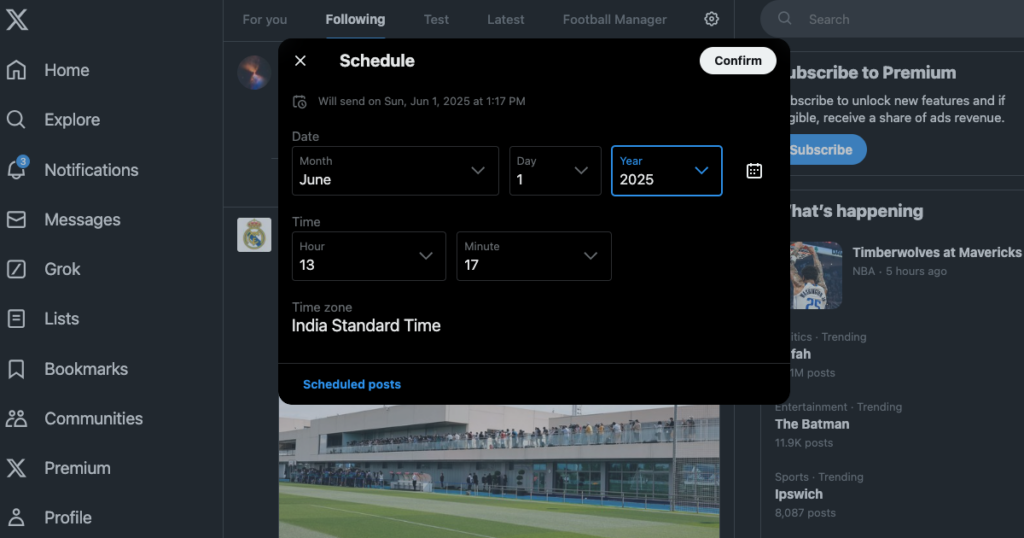
Comment trouver d'anciens tweets sur Twitter : Le guide ultime pour rechercher des messages
Si vous utilisez la fonction de recherche de Twitter, vous remarquerez qu'il n'est pas facile de trouver les anciens messages que vous recherchez. La liste des tweets ne contient pas toujours un message spécifique. Voici comment retrouver d'anciens tweets sur Twitter à l'aide de l'outil de recherche avancée :
Remarque: la recherche avancée n'est disponible sur X que si vous visitez la plateforme à l'aide d'un navigateur de bureau ou mobile.
- Accédez à votre flux Twitter à l'aide d'un navigateur de bureau ou mobile.
- Appuyez sur l'icône de recherche, c'est-à-dire la loupe, dans le panneau de navigation inférieur du navigateur mobile. Saisissez n'importe quelle requête de recherche et accédez à la page de résultats. Utilisez le champ de recherche situé dans le coin supérieur droit de l'écran du navigateur de bureau. Ce que vous tapez sur cette page n'a pas d'importance.
- Cliquez avec le bouton gauche de la souris sur le bouton Recherche avancée situé sous Filtres de recherche dans le coin supérieur droit du navigateur de bureau. Appuyez sur le bouton à trois points situé à côté du champ de recherche dans le navigateur mobile. Sélectionnez Recherche avancée pour utiliser le puissant outil de recherche de la plateforme.
- Utilisez la section Mots pour inclure des phrases et des hashtags dans le message que vous souhaitez trouver.
- Saisissez l'identifiant de l'éditeur pour affiner les résultats de la recherche. Si vous recherchez des articles plus anciens, utilisez votre pseudonyme.
- La section Dates vous permet de filtrer les messages à partir d'une date spécifique. Remplissez également la section Engagement si vous vous souvenez du nombre de likes, de reposts ou de réponses que le tweet a reçus.
- Cliquez sur le bouton gauche de la souris après avoir fourni toutes les informations pour améliorer la précision des résultats.
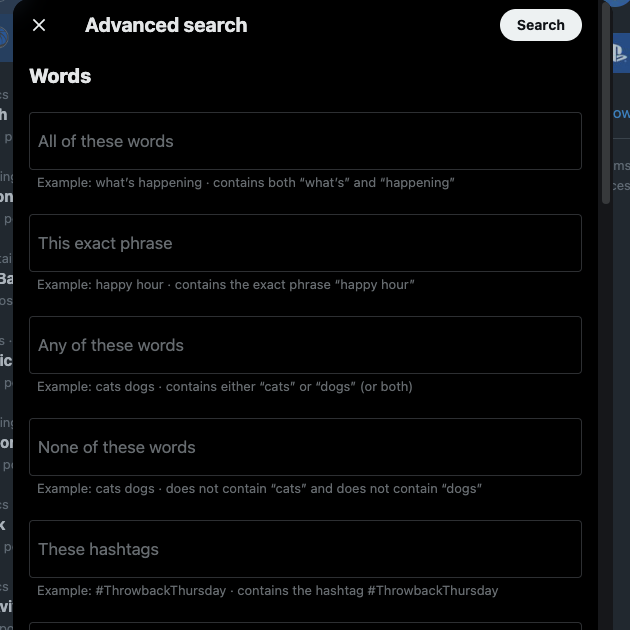
Comment supprimer des tweets sur Twitter : Effacer rapidement n'importe quel message
Enfin, découvrons une fonction utile pour supprimer les tweets indésirables de votre profil Twitter, à savoir l'utilitaire de suppression. Voici comment supprimer des tweets sur Twitter :
- Head to X sur n'importe quel appareil, qu'il s'agisse d'un navigateur de bureau ou d'une application mobile.
- Dans le navigateur de bureau, sélectionnez Profil dans le panneau latéral. Si vous utilisez l'application mobile X, appuyez sur l'image de profil et choisissez Profil dans le panneau de navigation rapide.
- Recherchez le tweet sur votre profil dans la section Messages ou Réponses.
- Cliquez sur le bouton à trois points situé à côté du message et sélectionnez Supprimer dans le menu déroulant.
- La plateforme vérifiera si c'est bien ce que vous voulez faire. Dans la fenêtre contextuelle, sélectionnez Supprimer pour supprimer le message.
Notes supplémentaires :
- Vous ne pouvez pas supprimer les messages des autres utilisateurs sur cette plateforme de médias sociaux.
- La plateforme ne vous permet de supprimer qu'un seul message par action. En d'autres termes, il n'existe pas de fonction de suppression multiple.
- Vous pouvez supprimer n'importe quel message, même un tweet vidéo, de votre profil tant que vous pouvez le retrouver.
- Vous ne pouvez pas restaurer le message après l'avoir supprimé. Toutefois, une copie de celui-ci sera conservée dans vos archives Twitter ou dans votre fichier X Data pendant 14 jours. Passé ce délai, la plateforme effacera définitivement votre message.
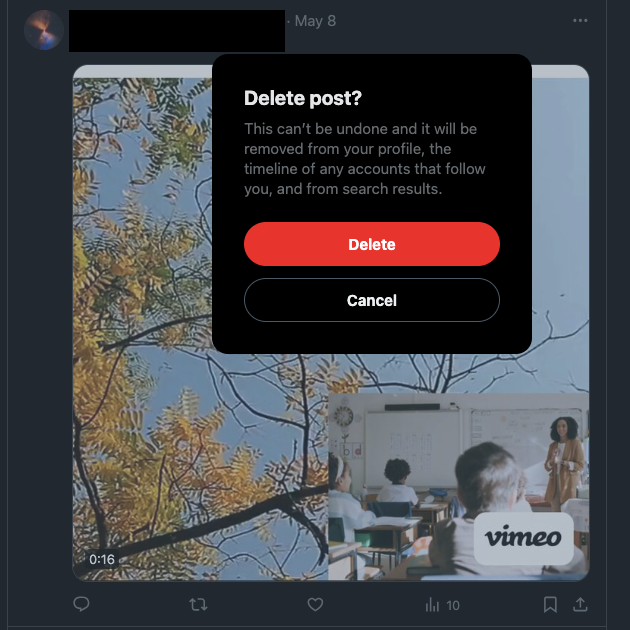
TweetDelete donne à votre profil Twitter la possibilité d'effacer plusieurs tweets.
Les guides ci-dessus couvrent toutes les bases de l'utilisation des fonctions de publication de Twitter. Allez-y et suivez ces instructions pour publier votre premier tweet.
La suppression de messages sur X prend beaucoup de temps, car vous devez rechercher manuellement les tweets sur votre page de profil. De plus, vous ne pouvez pas supprimer plusieurs messages, car vous devez sélectionner le bouton Supprimer pour chaque tweet.
Heureusement, TweetDelete vous évite d'avoir à le faire, en vous offrant toutes les fonctionnalités nécessaires pour supprimer des tweets en masse.
Il est doté d'une fonction de suppression automatique qui permet de supprimer régulièrement des messages spécifiques. Vous choisissez les tweets à supprimer en fournissant à cet utilitaire des mots-clés, des phrases et des plages de dates pertinents.
Il vous permet de supprimer plusieurs tweets, ce qui vous permet de cibler rapidement des milliers de messages. Cet outil peut trouver n'importe quoi sur votre profil grâce à son filtre personnalisé.
Vous pouvez également supprimer les mentions "J'aime" des messages d'autres utilisateurs sans avoir à ouvrir manuellement chaque tweet.
TweetDelete fonctionne de pair avec ces guides sur la façon de tweeter sur Twitter.
Devenez membre de la famille TweetDelete dès aujourd'hui et obtenez tous les outils pour gérer et maintenir une image professionnelle sur Twitter !










